Πώς να συνδεθείτε πιο γρήγορα στον λογαριασμό σας στο Google?, Συνδεθείτε με το Google για να εισαγάγετε τον λογαριασμό μου Samsung | Samsung Γαλλία
Συνδεθείτε με το Google για να εισαγάγετε τον λογαριασμό μου Samsung
Για να επαληθεύσετε ότι η επιλογή λειτουργεί σωστά, η Google σας προσκαλεί να ανοίξετε το Gmail ή την εφαρμογή Google εγκατεστημένη στο smartphone σας.
Πώς να συνδεθείτε πιο γρήγορα στον λογαριασμό σας στο Google ?
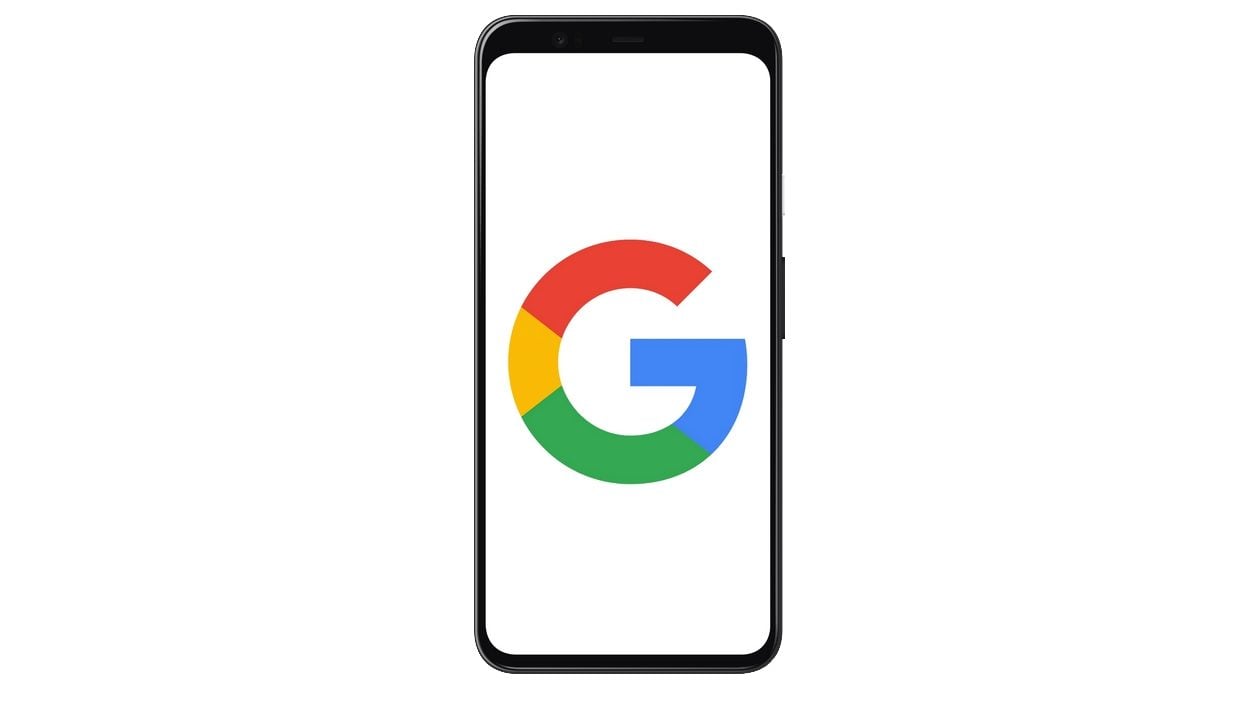

Απλοποιήστε τη διαδικασία σύνδεσης στον λογαριασμό σας στο Google αντικαθιστώντας τον συνηθισμένο κωδικό πρόσβασης με ειδοποίηση στο smartphone σας.
Χρησιμοποιείτε αρκετούς λογαριασμούς Google και Good Student, έχετε διαμορφώσει έναν πολύπλοκο κωδικό πρόσβασης που είναι δύσκολο να θυμάστε ? Αντί να χρειάζεται να εισάγετε με μη αυτόματο τρόπο τον κωδικό πρόσβασής σας όποτε πρέπει να συνδεθείτε από έναν υπολογιστή, η Google προσφέρει μια εναλλακτική λύση ευκολότερη, ταχύτερη και εξίσου ασφαλής: το smartphone σας.
Στις ρυθμίσεις ασφαλείας του λογαριασμού σας στο Google, προσφέρεται μια επιλογή έτσι ώστε το smartphone να αντικαθιστά τον κωδικό πρόσβασής σας. Συγκεκριμένα, όταν ενεργοποιείται η λειτουργία, η Google στέλνει αυτόματα μια ειδοποίηση σε ένα smartphone στο οποίο ο λογαριασμός σας Google είναι ήδη συνδεδεμένος. Πρέπει μόνο να ανοίξετε αυτήν την ειδοποίηση για να εξουσιοδοτήσετε και να επικυρώσετε τη σύνδεση με τον λογαριασμό σας.
Χάρη σε αυτή τη λειτουργία, η ασφάλεια του λογαριασμού σας στο Google δεν αμφισβητείται και η σύνδεση είναι πιο απλά, χωρίς να χρειάζεται να εισάγετε με μη αυτόματο τρόπο τον κωδικό πρόσβασής σας. Δείτε πώς μπορείτε να το διαμορφώσετε.
Για να ανακαλύψετε επίσης σε βίντεο:
1. Εγκαταστήστε μια εφαρμογή Google στο smartphone σας
Για να χρησιμοποιήσετε αυτήν τη λειτουργία, πρέπει να έχετε εγκατεστημένη την εφαρμογή Google ή Gmail στο smartphone σας. Εάν αυτές οι δύο εφαρμογές είναι καταρχήν εγκατεστημένες στο Android, αυτό δεν συμβαίνει στο iPhone.
Εάν διαθέτετε smartphone της Apple, κατεβάστε το Google ή το Gmail και συνδέστε τον λογαριασμό σας.
2. Εισαγάγετε τις ρυθμίσεις ασφαλείας του λογαριασμού σας
Ανοίξτε το αγαπημένο σας πρόγραμμα περιήγησης ιστού από τον υπολογιστή σας και μεταβείτε στη σελίδα αφιερωμένη στις ρυθμίσεις σας Λογαριασμός Google. Εάν αυτό δεν συμβαίνει ήδη, συνδεθείτε και μεταβείτε στην ενότητα Ασφάλεια.
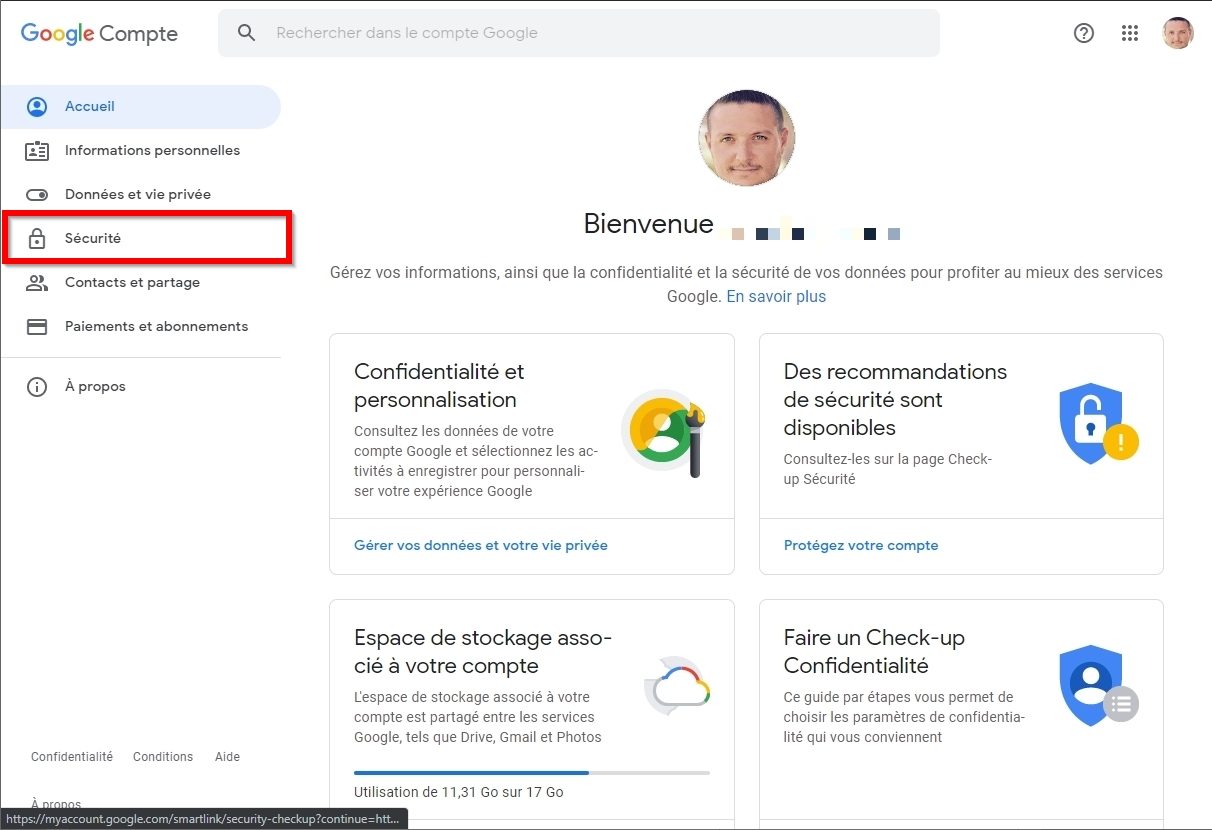
Στη σύνδεση του πλαισίου με το Google, κάντε κλικ στο μενού Χρησιμοποιήστε το τηλέφωνό σας για σύνδεση.
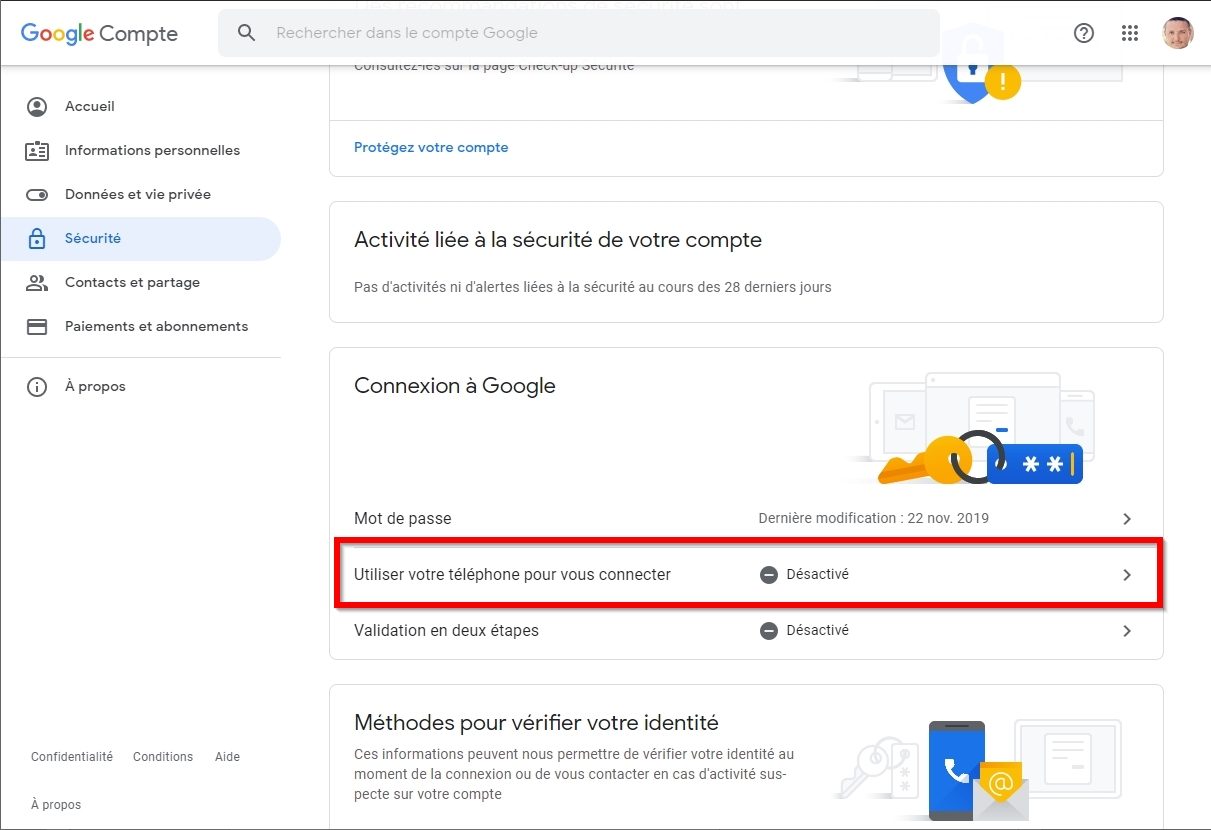
3. Ενεργοποιήστε τη λειτουργία
Εμφανίζεται ένα παράθυρο που εξηγεί τη λειτουργία της επιλογής. Κάντε κλικ στο κουμπί Διαμορφώστε Για να ξεκινήσετε τη διαμόρφωση της επιλογής.
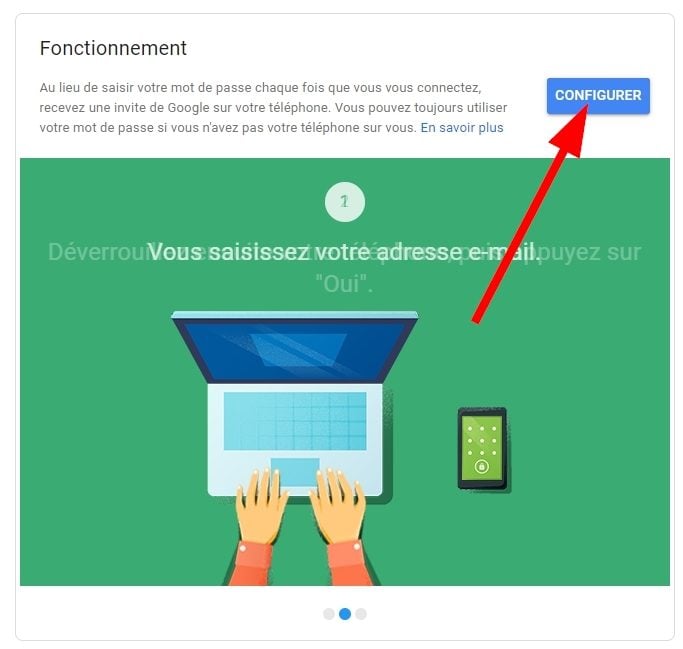
Έτσι ώστε η Google να μπορεί να ελέγξει την ταυτότητά σας, να εισαγάγει τον κωδικό πρόσβασής σας και να κάνετε κλικ στο κουμπί ΕΠΟΜΕΝΟ.
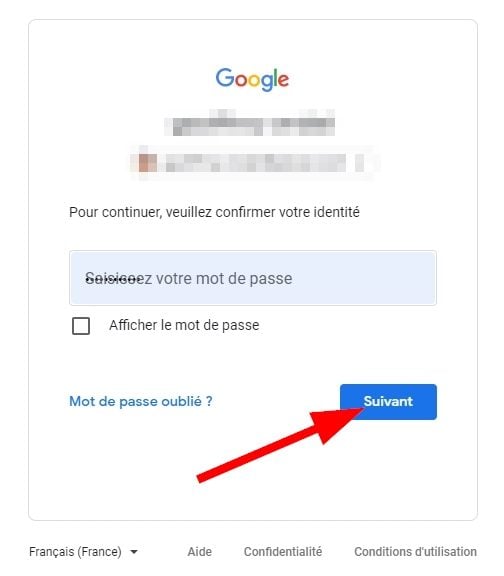
4. Διαμορφώστε το smartphone σας
Στη συνέχεια, η Google σας ζητά να επιλέξετε το smartphone που θα χρησιμοποιηθεί για σύνδεση.
Ανάλογα με τη συσκευή σας και τα στοιχεία ταυτοποίησης και ασφαλείας που λαμβάνει (αποτύπωση λήψης, αναγνώριση προσώπου κ.λπ.), η εφαρμογή Google που χρησιμοποιείτε για την επικύρωση της σύνδεσης πρέπει να ξεκλειδωθεί με αυτό το μέσο. Κάντε κλικ στο ΕΠΟΜΕΝΟ.
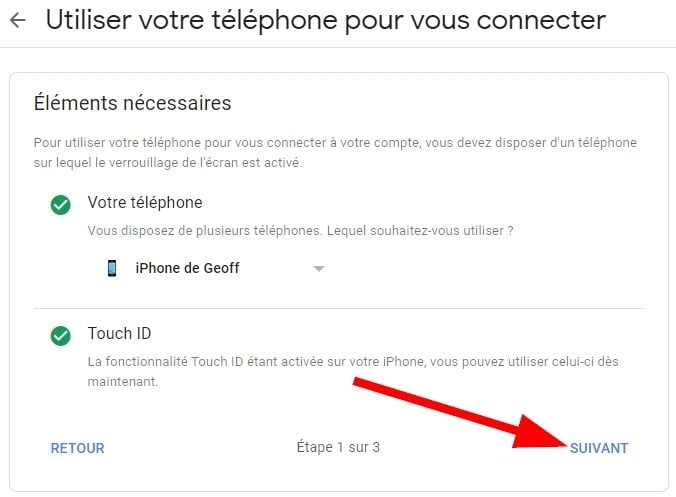
Το επόμενο παράθυρο προτείνει τη δοκιμή της συσκευής. Ελέγξτε ότι η διεύθυνση email του λογαριασμού σας είναι σωστή και κάντε κλικ στο κουμπί ΕΠΟΜΕΝΟ.
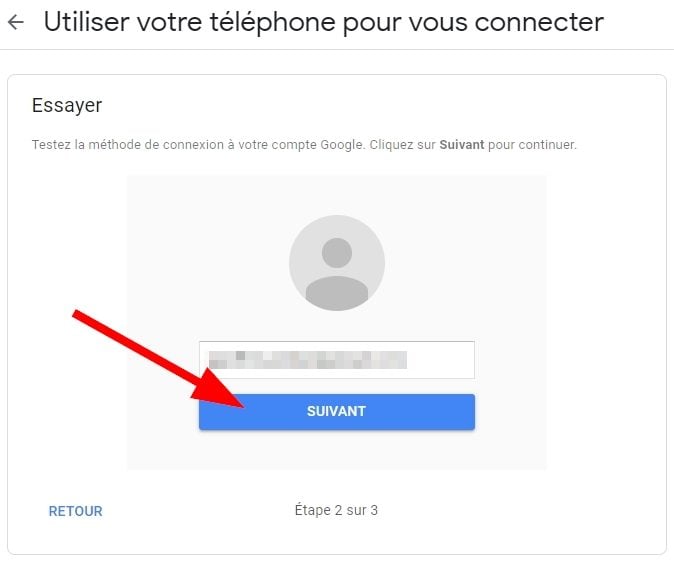
Για να επαληθεύσετε ότι η επιλογή λειτουργεί σωστά, η Google σας προσκαλεί να ανοίξετε το Gmail ή την εφαρμογή Google εγκατεστημένη στο smartphone σας.
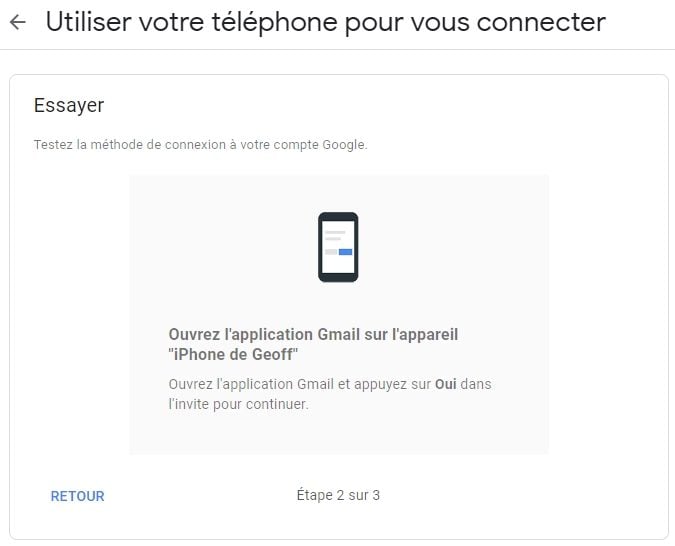
Όταν μία από αυτές τις δύο εφαρμογές είναι ανοιχτό στο τηλέφωνό σας, μια ειδοποίηση που ρωτάει αν προσπαθήσετε να καταγράψετε. Πάτα το κουμπί Ναί Για να επικυρώσετε τη σύνδεση.
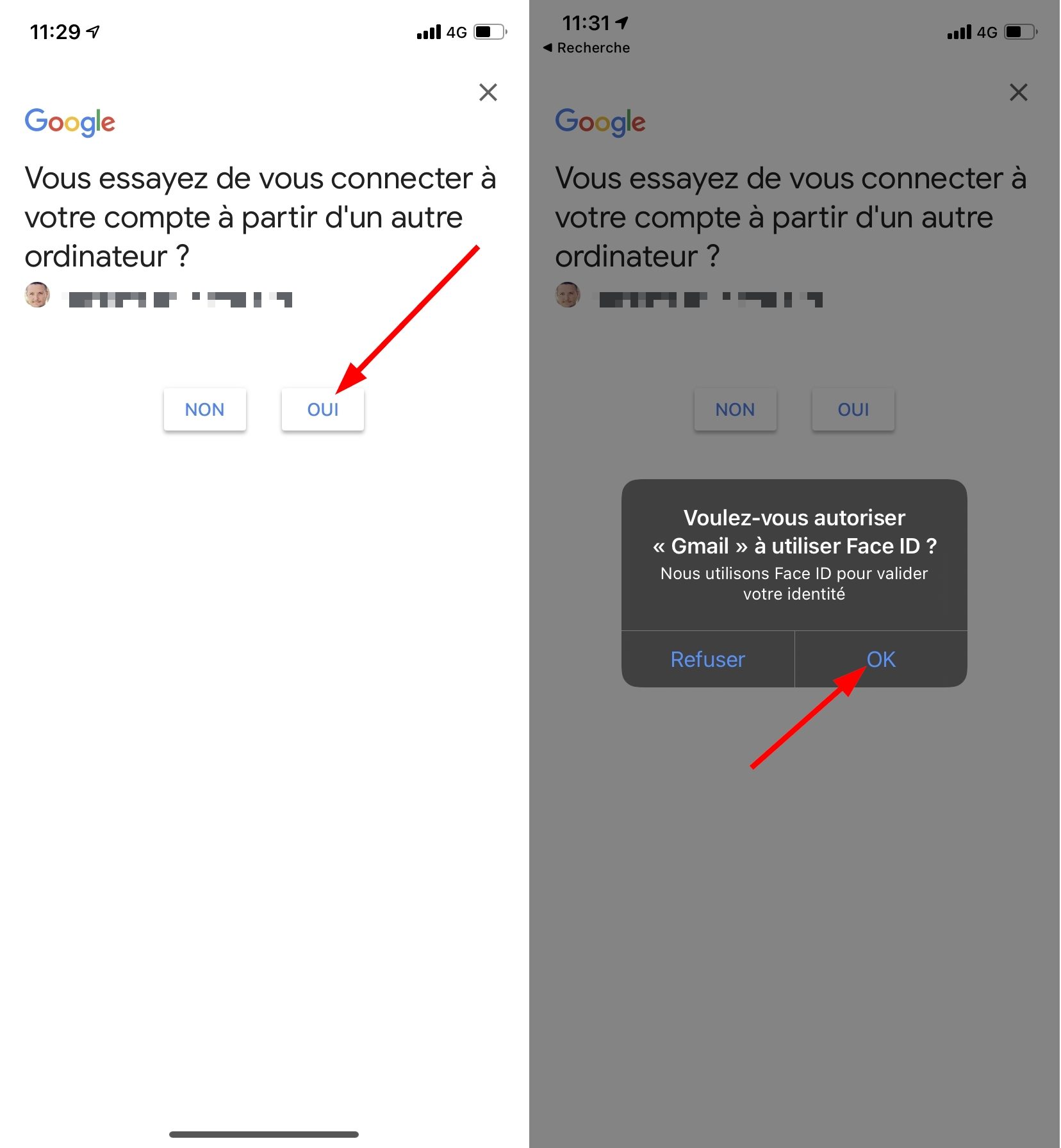
Εάν το smartphone σας είναι εξοπλισμένο με ένα βιομετρικό σύστημα ελέγχου ταυτότητας (αισθητήρας δακτυλικών αποτυπωμάτων, αναγνώριση προσώπου κ.λπ.), Η Google μπορεί να σας ζητήσει άδεια για να το χρησιμοποιήσετε για να επικυρώσετε τη σύνδεση. Η σύνδεση με τον λογαριασμό σας πρέπει να εμφανιστεί αυτόματα.
5. Επικυρώστε τη σύνδεση με το smartphone σας
Τώρα που η επικύρωση της σύνδεσης χρησιμοποιώντας το smartphone σας είναι καλά λειτουργική, κάντε κλικ στο κουμπί επιτρέπω Για να ολοκληρώσετε τη διαμόρφωση επιλογής.
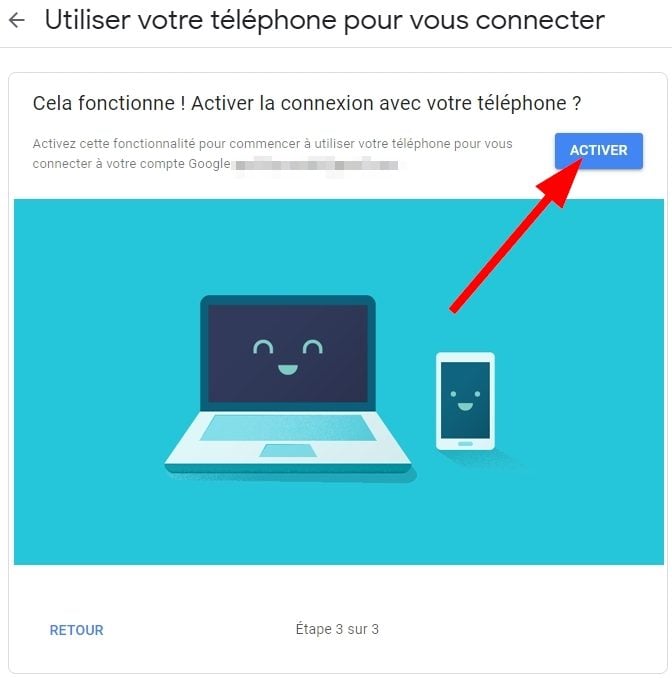
Από τώρα και στο εξής, κάθε νέα σύνδεση με τον λογαριασμό σας στο Google από μια νέα συσκευή, η Google δεν θα ζητήσει πλέον τον κωδικό πρόσβασής σας, αλλά θα στείλει μια ειδοποίηση στην εφαρμογή Google ή Gmail (εγκατεστημένη στο smartphone σας και συνδεδεμένο με τον ίδιο λογαριασμό), επικυρώστε τη σύνδεσή σας.
Συνδεθείτε με το Google για να εισαγάγετε τον λογαριασμό μου Samsung
Μπορείτε να χρησιμοποιήσετε τον λογαριασμό σας στο Google για να συνδεθείτε στον λογαριασμό σας Samsung. Για να μάθετε πώς να συνδεθείτε στον λογαριασμό σας Samsung μέσω του λογαριασμού σας στο Google, διαβάστε προσεκτικά τα παρακάτω βήματα.
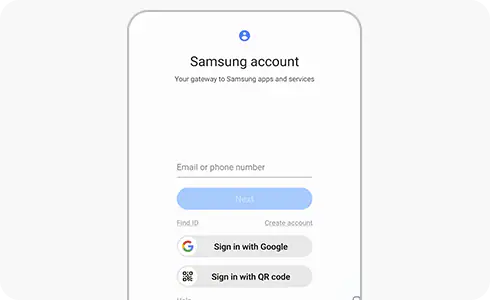
Για να συνδεθείτε στον λογαριασμό σας Samsung μέσω του λογαριασμού σας στο Google, κάντε αυτό:


Βήμα 1. Εισαγάγετε τον λογαριασμό σας Samsung και, στην αρχική οθόνη, πατήστε “Συνδεθείτε με το Google”.


2ο βήμα. Επιλέξτε τον λογαριασμό Google με τον οποίο θέλετε να συνδεθείτε.


Βήμα 3. Εκτελέστε “Επικύρωση δύο βημάτων” χρησιμοποιώντας τον κωδικό που θα λάβετε μέσω του αριθμού τηλεφώνου σας. Στη συνέχεια, μπορείτε να χρησιμοποιήσετε τον λογαριασμό σας στο Google με τον λογαριασμό σας Samsung.
Εάν έχετε ήδη συνδεθεί με λογαριασμό Samsung, αλλά θέλετε να συνδεθείτε με τον λογαριασμό σας στο Google, ακολουθήστε τα παρακάτω βήματα.


Βήμα 1. Μεταβείτε στις “Ρυθμίσεις” του smartphone σας και πατήστε “Google”.


2ο βήμα. Επιλέξτε το κλειδί Συνδεθείτε στον λογαριασμό σας στο Google.


Βήμα 3. Επιλέξτε τον λογαριασμό Google που θέλετε να χρησιμοποιήσετε.



